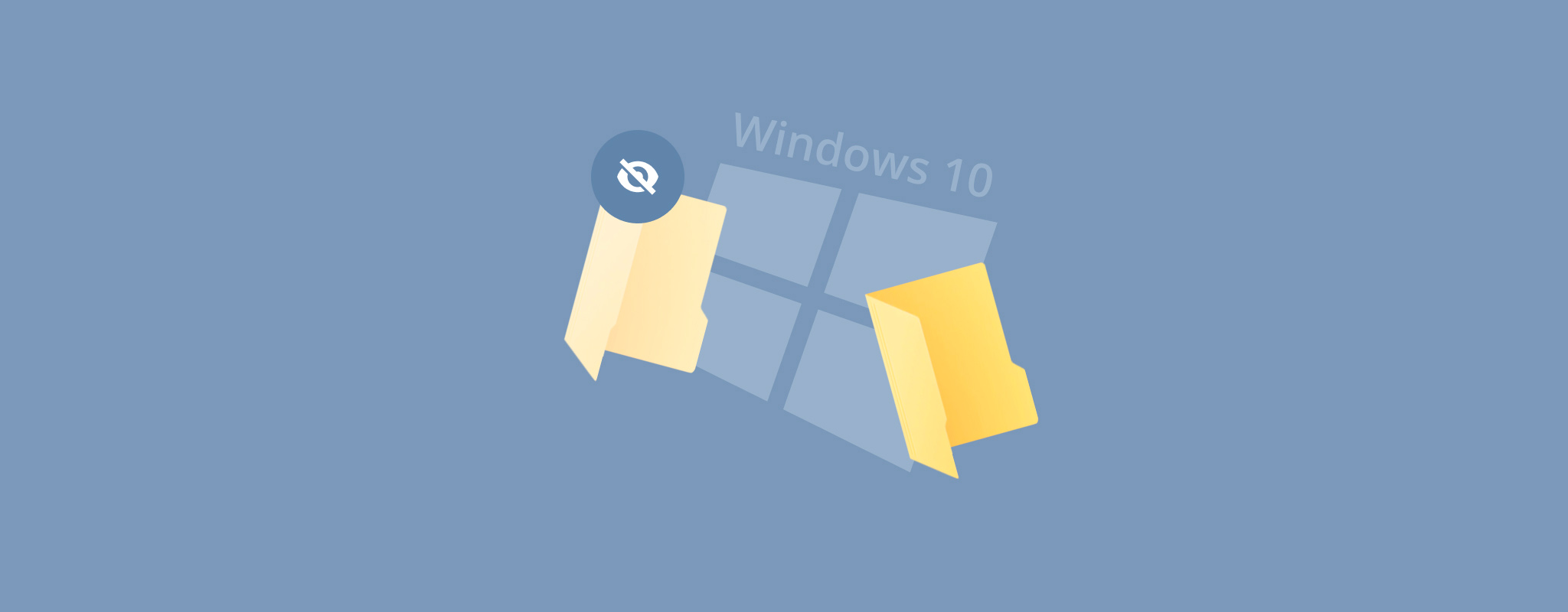
كل ويندوز جهاز كمبيوتر يحتوي على ملفات مخفية. بالطبع، لا يعرف الكثيرون ذلك لأن المستخدم العادي للكمبيوتر لن يحتاج أبدًا إلى البحث عنها. ومع ذلك، فإن مجرد كون الملفات مخفية لا يعني أنها غير معرضة للفقد بسبب الحذف العرضي أو التهيئة أو التلف.
استعادة الملفات والمجلدات المخفية أمر ممكن بالتأكيد. في الواقع، إنه سهل تمامًا مثل استعادة الملفات المرئية. تابع القراءة لتعرف كيف يمكنك استرجاع الملفات المخفية من ويندوز الكمبيوتر الخاص بك.
انتقل إلى حل استعادة البيانات ⤵[٤٧]
كيفية عرض الملفات المخفية على جهاز الكمبيوتر
قبل أن نتطرق إلى كيفية استعادة الملفات المخفية، يجب أولاً التأكد من أننا نستطيع تحديد مواقع الملفات المخفية. القليل يعلم أن ويندوز يخفي بعض الملفات على جهاز الكمبيوتر الخاص بك بشكل افتراضي. عادةً ما تكون هذه الملفات مرتبطة بالنظام ويتم إخفاؤها لأنه لا ينبغي العبث بها أو حذفها. على أي حال، فإنها موجودة، ومن السهل نسبيًا الكشف عن الملفات المخفية باستخدام ويندوز Explorer.
إليك كيفية العثور على الملفات المخفية على الكمبيوتر:
- افتح مستكشف الملفات .
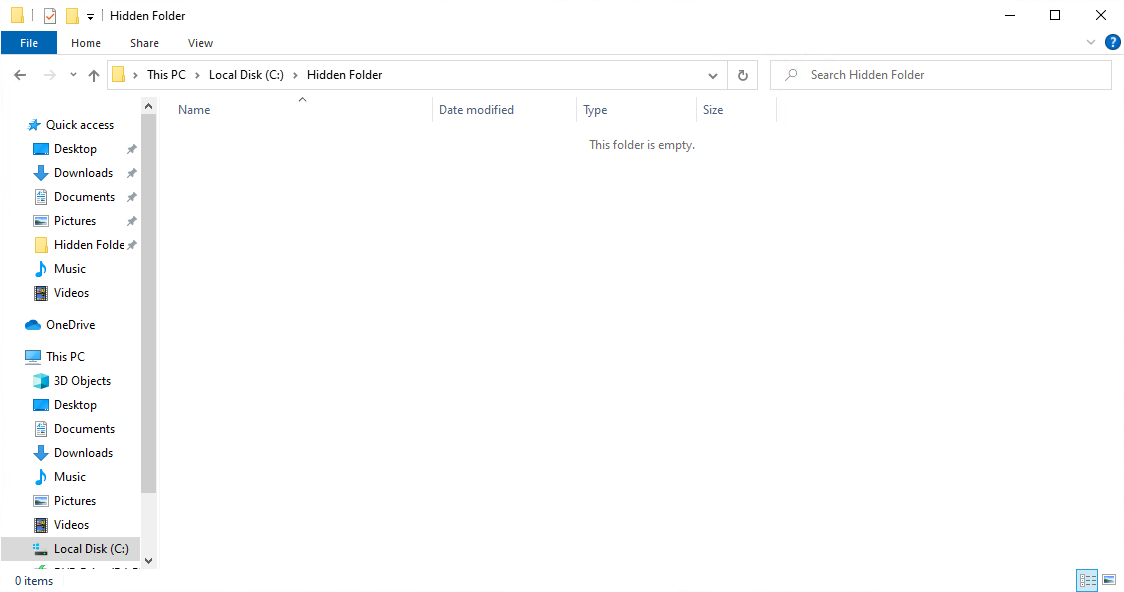
- انقر على علامة التبويب عرض ، ثم انقر خيارات .
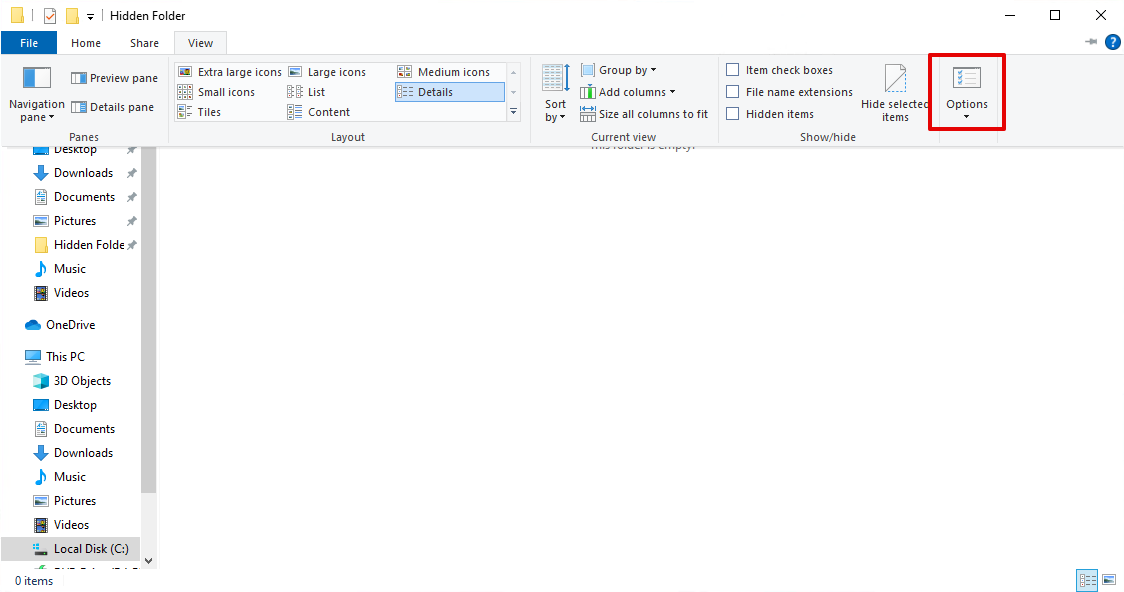
- انقر على علامة التبويب عرض ، ثم تحت الملفات والمجلدات المخفية ، تأكد من تمكين زر الراديو لـ إظهار الملفات والمجلدات ومحركات الأقراص المخفية . انقر تطبيق ثم حسناً لإنهاء.
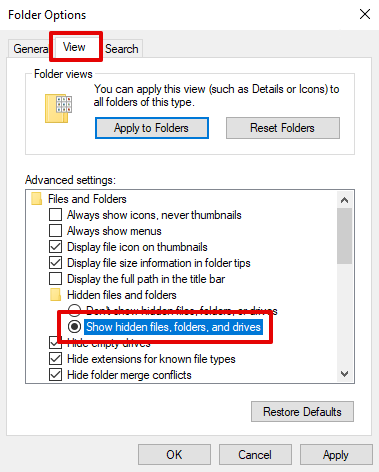
كيفية إظهار الملفات أو المجلدات المخفية
الملفات المخفية و مجلدات غير مرئية بسبب خاصية معينة تم تطبيقها عليها. عندما تكون هذه الخاصية مفعلة، لن تظهر الملفات ما لم تقم بتهيئة نظامك لعرضها باستخدام الخطوات السابقة. بمجرد إزالة هذه الخاصية، ستظهر الملفات والمجلد كالمعتاد.
الطريقة 1:إظهار الملفات أو المجلدات المخفية باستخدام ويندوز Explorer
تمامًا كما هو الحال عند عرض الملفات والمجلدات ومحركات الأقراص المخفية، فإن جعل الملفات مرئية أمر سهل للغاية باستخدام ويندوز Explorer.
- افتح مستكشف الملفات وانتقل إلى المجلد الذي يحتوي على الملفات التي تريد إظهارها.
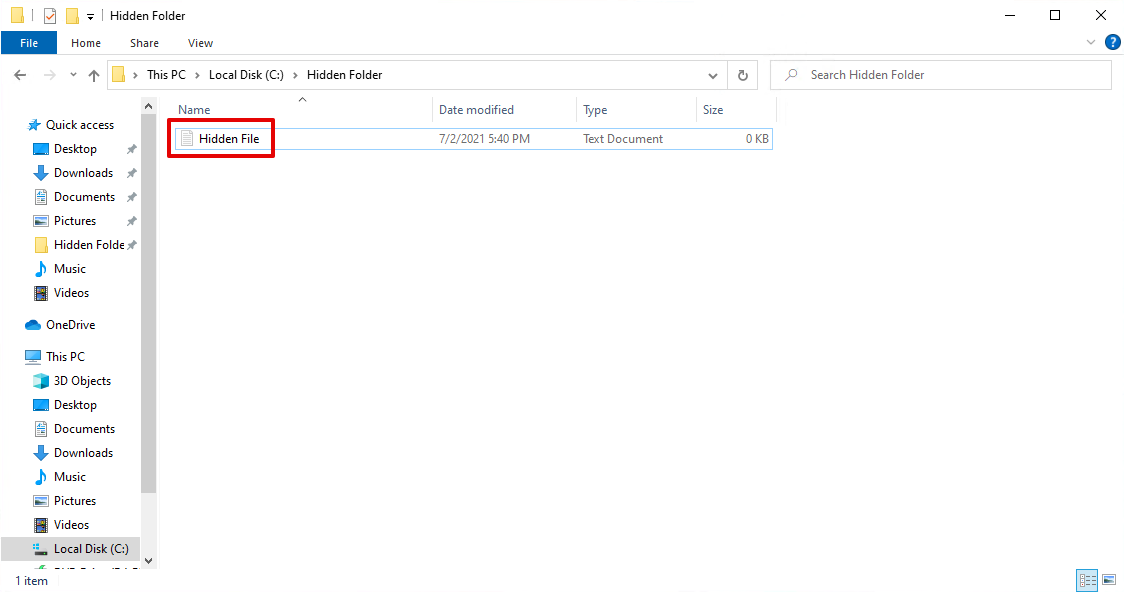
- انقر بزر الماوس الأيمن على الملف أو المجلد الذي تريد إظهاره وانقر على الخصائص .
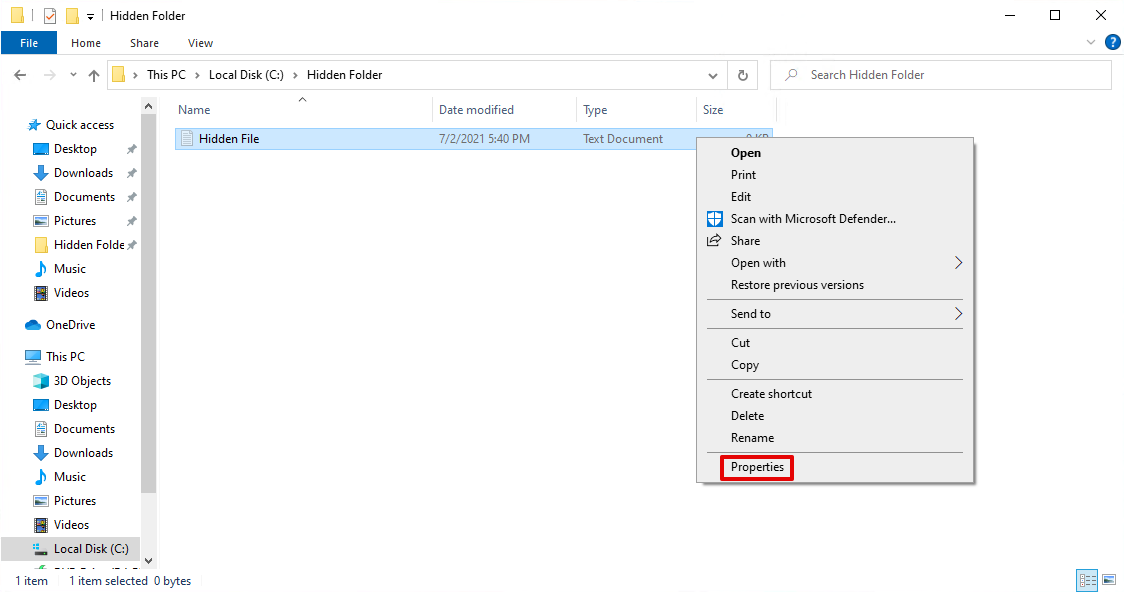
- قم بإلغاء تحديد السمة مخفي ، انقر على تطبيق ثم حسناً . سيتم عرض الملف أو المجلد مرة أخرى. بالنسبة للمجلدات، ستحتاج إلى اختيار ما إذا كنت تريد تطبيق التغييرات على المجلد فقط، أو جميع المجلدات الفرعية والملفات داخل هذا المجلد.
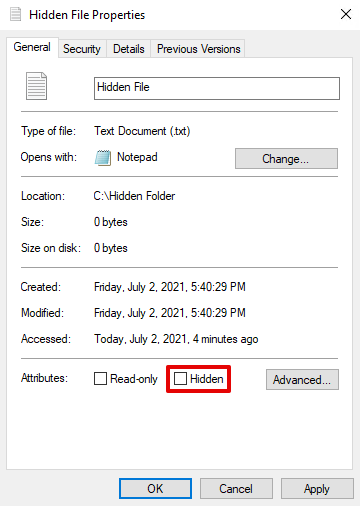
الطريقة 2:إظهار الملفات أو المجلدات المخفية باستخدام موجه الأوامر
إذا كنت تفضل استخدام واجهة سطر الأوامر، فيمكنك إظهار الملفات عن طريق إزالة سمة الإخفاء. يمكن تنفيذ ذلك على مستوى المجلد، أو على الملفات الفردية.
- اضغط ويندوز + S وابحث عن موجه الأوامر . افتحه.
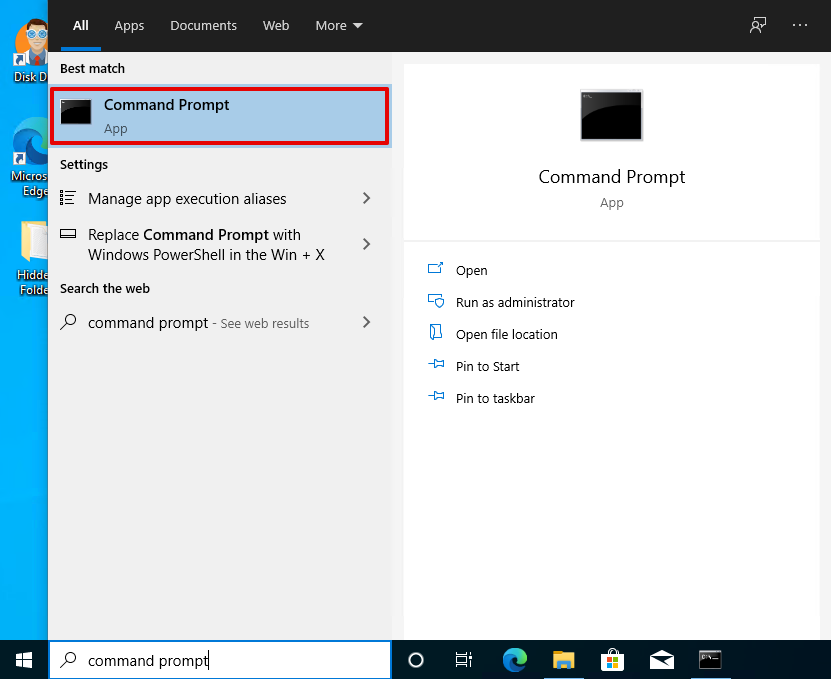
- اكتب
cd “C:Hidden Folder”. استبدل النص المقتبس بموقع ملفاتك/مجلداتك. إذا كان هناك فراغ في مسار الدليل، تأكد من تضمينه داخل علامات الاقتباس. اضغط أدخل.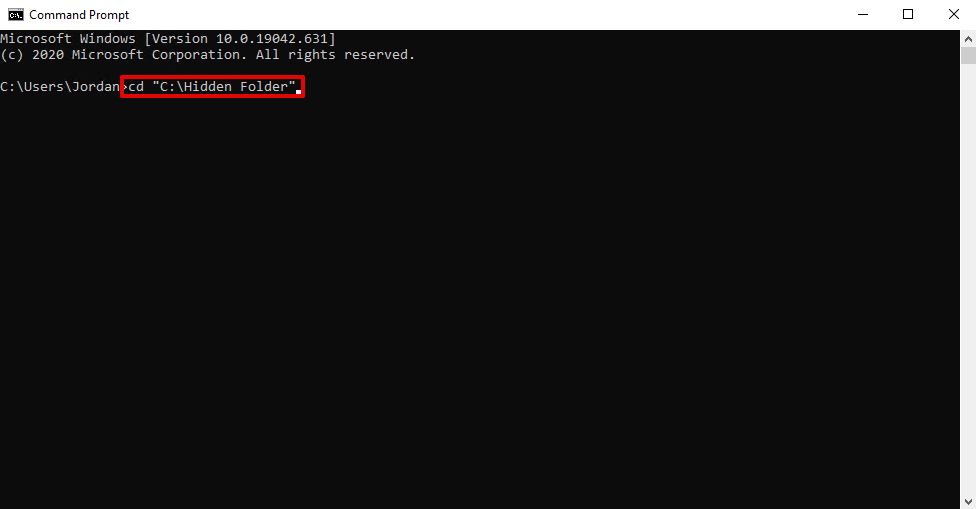
- اكتب
. استبدل النص المقتبس باسم الملف الذي تريد إظهاره. إذا ذكر أن الملف لا يمكن العثور عليه، جرب إضافة الامتداد إلى نهاية اسم الملف.إذا كنت تريد إزالة السمة المخفية من جميع الملفات والمجلدات الفرعية في المجلد المحدد، استخدم الأمر attrib -h /s /d بدلًا من ذلك.
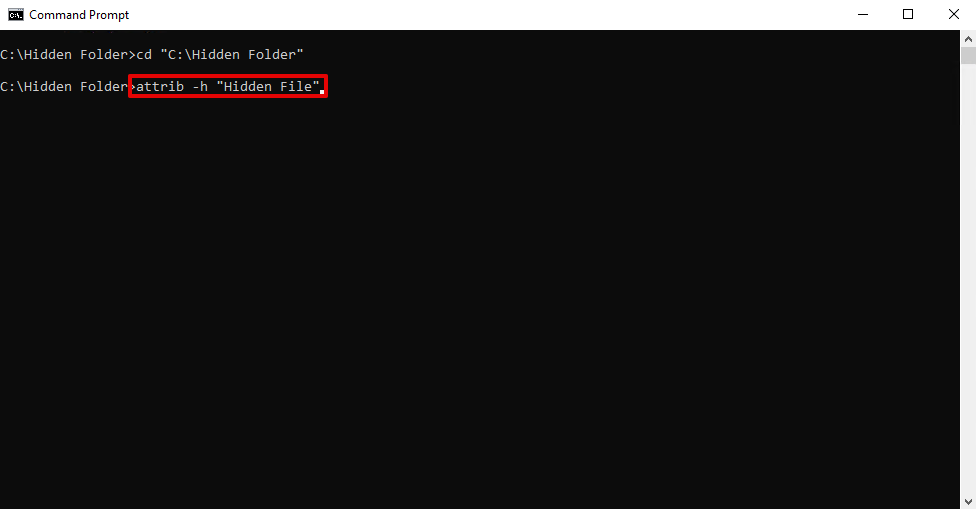
يمكنك إخفاء الملفات مرة أخرى عن طريق استبدال الأمر -س بـ +h ، والذي سيعيد إضافة الخاصية.
كيفية استعادة الملفات المخفية المحذوفة على ويندوز
على الرغم من أن الملفات مخفية، إلا أن البيانات لا تزال موجودة على وسائط التخزين. والفرق الوحيد بين الملفات أو المجلدات المرئية والمخفية هو صفة. فيما عدا ذلك، كل شيء آخر من حيث الاستعادة هو نفسه. حتى يتم الكتابة فوق الموقع الفعلي الذي كان يحتفظ بالبيانات سابقًا، هناك فرصة لاستعادة الملفات المخفية.
إذا فقدت أو حذفت بعض الملفات أو المجلدات المخفية، يمكنك استعادتها باستخدام برامج استعادة البيانات. ديسك دريل هو أحد حلول استعادة البيانات التي يثق بها الكثيرون بسبب قدراته القوية في الاستعادة وواجهة الاستخدام السهلة. في بضع نقرات فقط، يمكنك استعادة المجلدات المحذوفة، والصور، والفيديوهات، والعديد من أشكال البيانات الأخرى.
اتبع الخطوات أدناه حول كيفية استعادة الملفات المخفية.
- تنزيل Disk Drill. بمجرد تنزيله، قم بتثبيته وفتحه.
- حدد محرك الأقراص الذي يحتوي على الملفات أو المجلدات المخفية التي تريد استعادتها. انقر على البحث عن البيانات المفقودة . سيؤدي ذلك إلى تحديد أي ملفات مخفية تم حذفها.
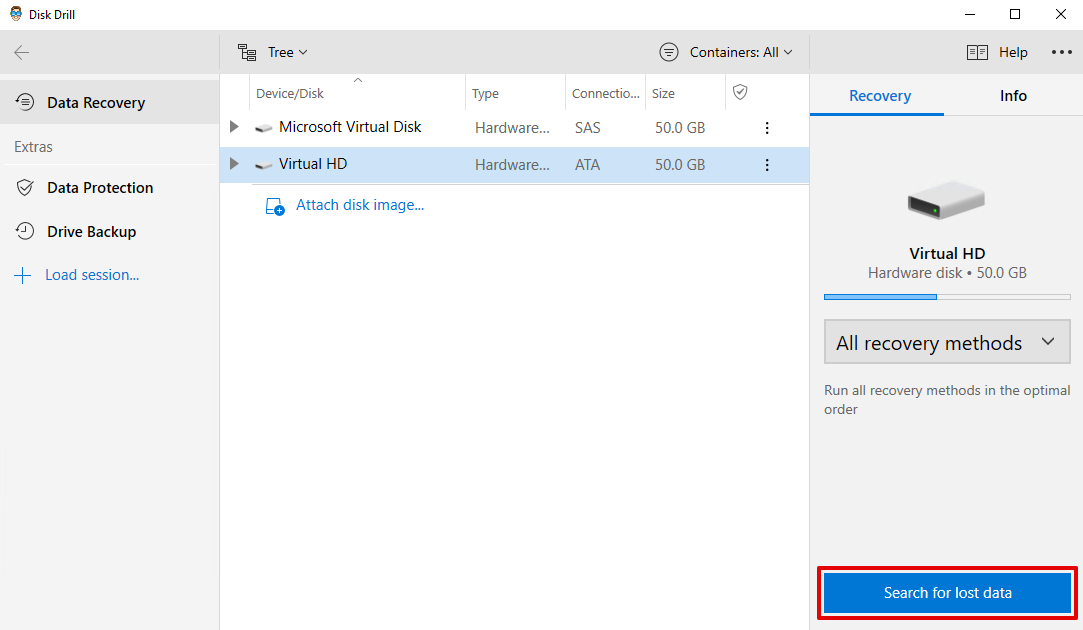
- عند انتهاء الفحص، انقر على مراجعة العناصر المعثور عليها .
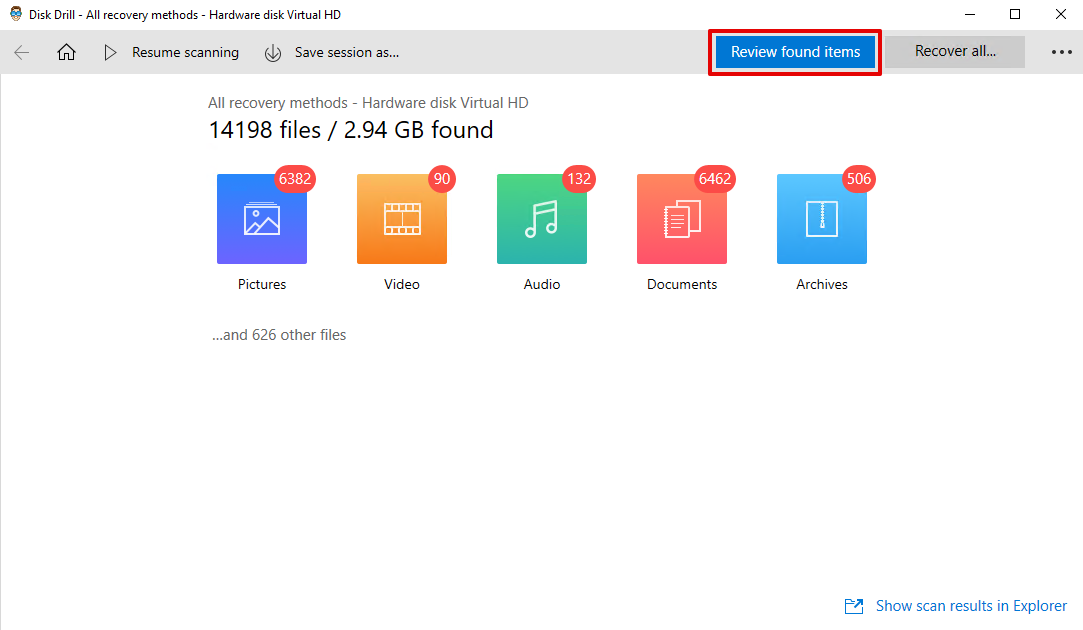
- ستجد هنا قائمة بالملفات التي يمكن استعادتها. إذا نقرت على الفلاتر ، ستلاحظ أن عرض ملفات النظام المخفية مفعلة بشكل افتراضي. حدد الملفات التي تريد استعادتها عن طريق تحديد المربع الخاص بها.
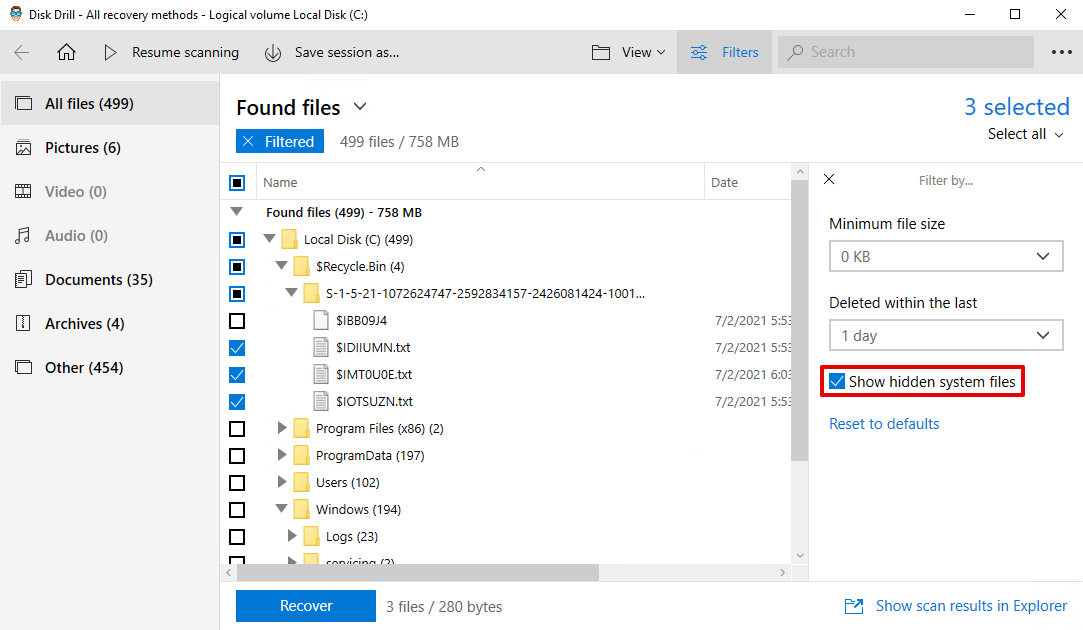
- عندما تكون جاهزًا، انقر على استعادة .
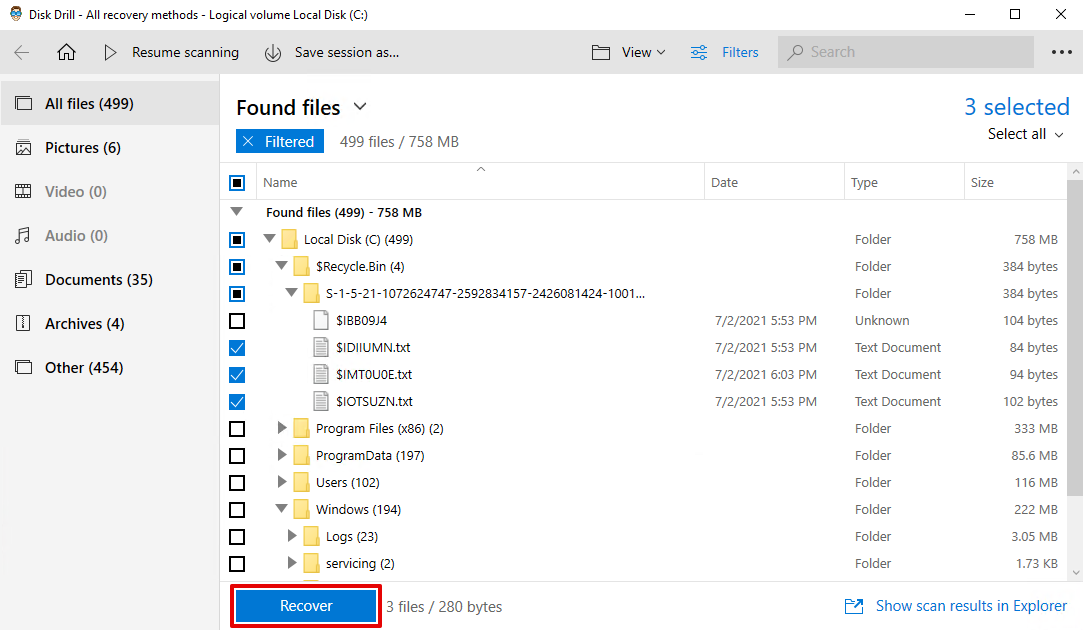
- حدد الموقع الذي تريد استعادة الملفات إليه. من الجيد اختيار موقع ليس نفس محرك الأقراص الذي فُقدت منه الملفات. اضغط على حسناً .
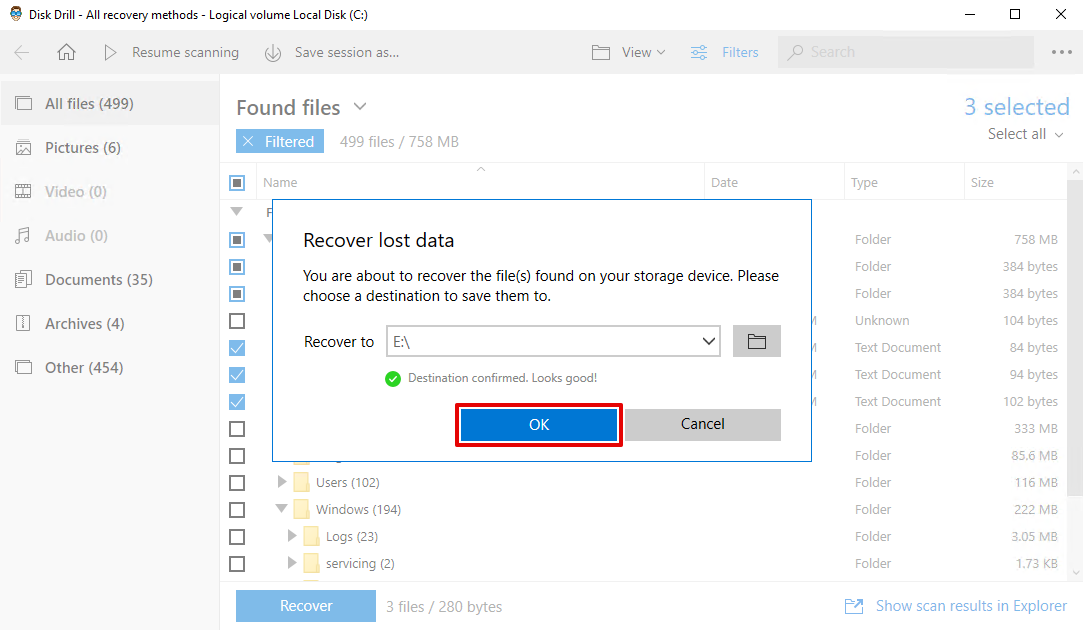
يمكن العثور على الملفات المخفية على جهاز الكمبيوتر الخاص بك والتي تم استعادتها في موقع الاستعادة المحدد. يمكن استخدام Disk Drill لاستعادة البيانات في أي موقف، مثل استعادة الملفات بعد ويندوز تحديث، ويحتوي على ميزات يمكنها حماية بياناتك من مواقف فقدان البيانات المستقبلية.
الأسئلة الشائعة
- افتح مستكشف الملفات وانتقل إلى المجلد الذي يحتوي على الملفات المخفية.
- اضغط على علامة تبويب العرض وتأكد من تحديد المربع العناصر المخفية .
- انقر بزر الماوس الأيمن على الملفات التي تريد حذفها واضغط على حذف .
- افتح مستكشف الملفات وانتقل إلى المجلد الرئيسي الذي يحتوي على المجلد المخفي.
- انقر على علامة التبويب عرض في الأعلى وتأكد من تحديد مربع العناصر المخفية .
- انقر بزر الماوس الأيمن على المجلد المخفي واختر الخصائص .
- قم بإلغاء تحديد الخاصية مخفي ، اضغط تطبيق ثم حسناً .
- انقر على ابدأ ، ثم افتح لوحة التحكم . اذهب إلى المظهر والتخصيص .
- انقر على خيارات المجلد ، ثم انقر على علامة التبويب عرض .
- في أقسام إعدادات متقدمة ، انقر على إظهار الملفات والمجلدات ومحركات الأقراص المخفية . انقر على حسناً .




